-
钻研如何在线重装win7系统
- 2019-05-08 12:00:00 来源:windows10系统之家 作者:爱win10
不管是办公还是娱乐,电脑都已经成为我们在日常生活中不可或缺的合作伙伴,而使用电脑的前提要求就是重装系统,没有安装系统的电脑就好比是一堆废铁。下面,小编就给大家介绍在线重装win7系统的方法。
重装系统,可以说是每个使用电脑的用户的必修课之一。随着科技发展到电脑,现在关于重装系统的方式也变的多样化起来了,如一键重装、U盘重装,光盘重装等等。下面,小编就给大家介绍在线重装win7系统的方法。
小白一键重装软件,官网下载地址:http://www.xiaobaixitong.com
1,打开运行小白一键重装软件,出现温馨提示:打开软件时提出杀毒软件,避免造成重装过程失败。
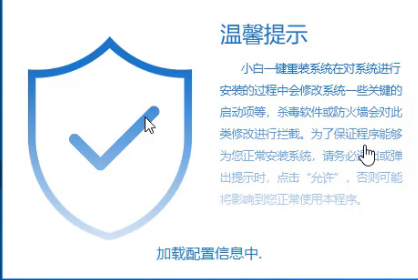
win7电脑图解1
2,进入默认“在线重装”界面,开始检测电脑系统和硬件环境。
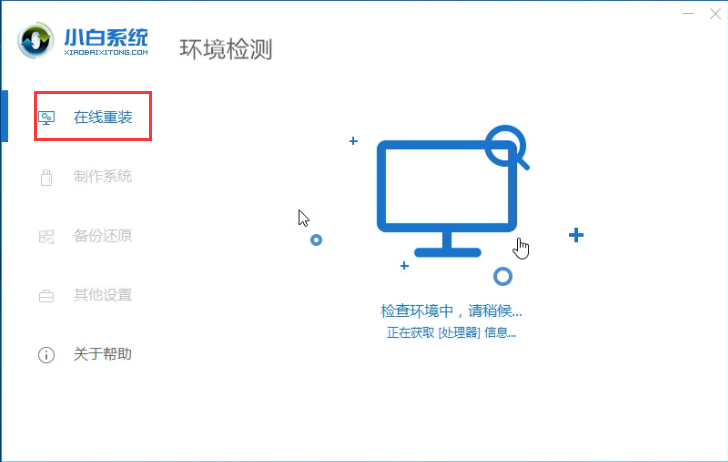
一键装机电脑图解2
3,进入系统选择界面,这里我们选择需要安装的Windows7系统,点击“安装此系统”进入下一步。
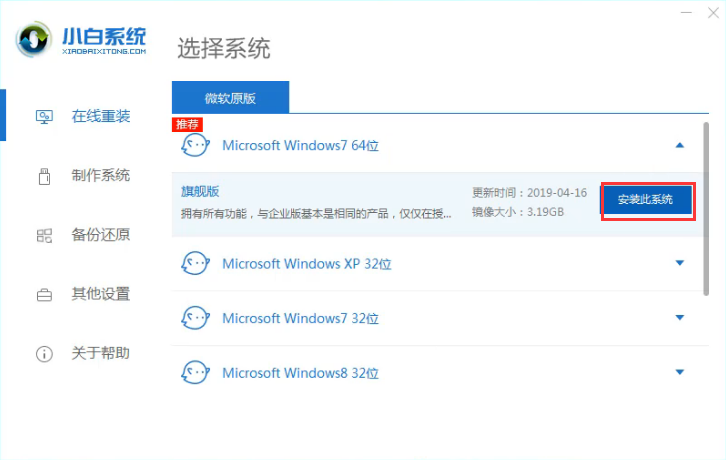
重装系统电脑图解3
4,在这里我们可以勾选一些自己需要安装的软件,然后点击“下一步”。
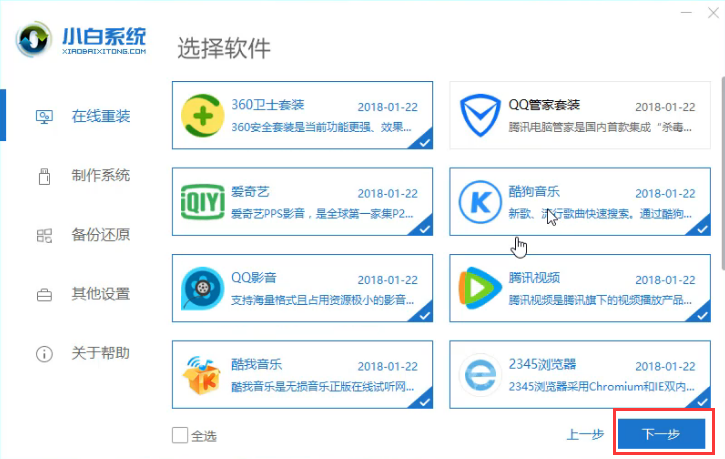
在线重装win7系统电脑图解4
5,开始下载系统镜像和备份资料。
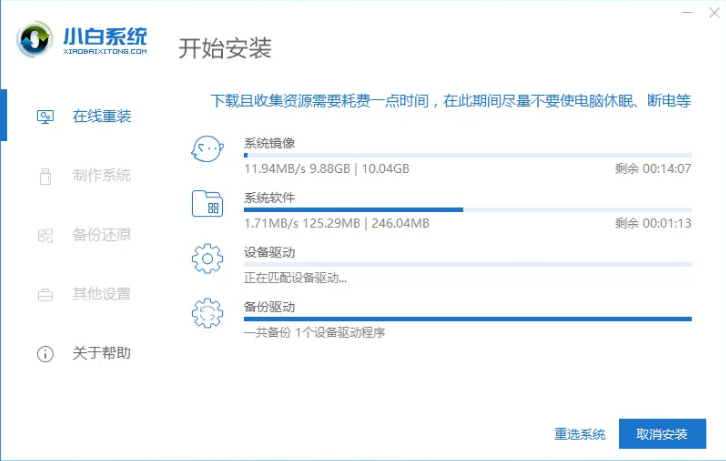
重装系统电脑图解5
6,系统选择完成后,点击“立即重启”进入下一步。

一键装机电脑图解6
7,重启后选择“PE-MSDN”选项,按回车键。
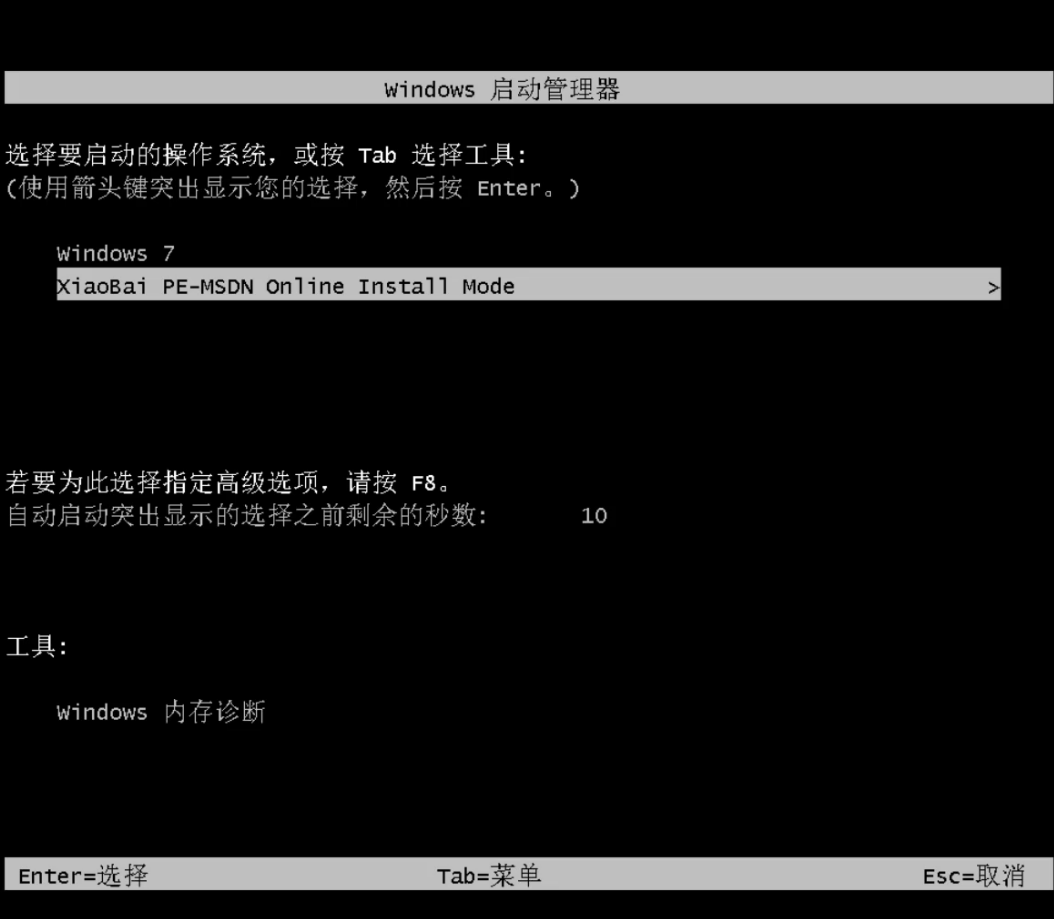
一键装机电脑图解7
8,开始部署安装。

在线重装win7系统电脑图解8
9,重装系统win7完成,直接进入win7系统桌面。
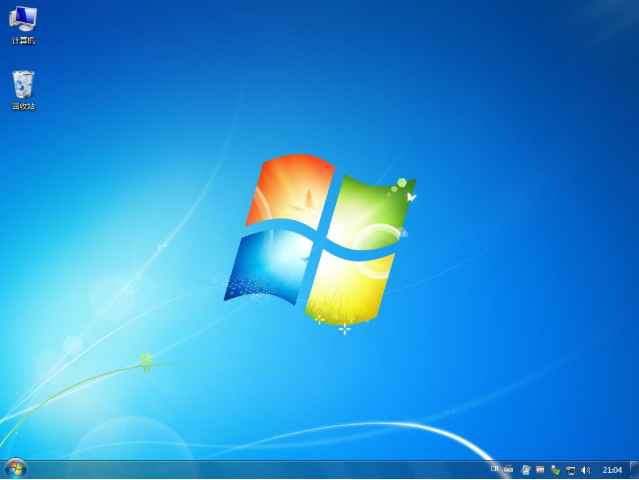
win7电脑图解9
以上就是在线重装win7系统的方法了,希望对你有所帮助。
猜您喜欢
- 小编教你怎么看电脑的配置..2018-11-22
- Ghost win7系统之家64位旗舰版最新下..2017-05-17
- 对比分析window7系统哪个好2016-10-11
- windows 7硬盘安装方法2017-01-13
- Win7系统桌面图标变大了怎么办..2016-08-04
- win7系统内添加一个虚拟win7系统的绝..2015-03-20
相关推荐
- win7旗舰版激活工具下载使用教程.. 2022-07-05
- win8资源管理器进程卡死解决方法.. 2016-09-03
- 传奇虎360将用12亿美元收购搜狗.. 2013-07-13
- ghost win10 64纯净版下载 2017-02-07
- 实用清理系统垃圾 bat方法分享.. 2016-08-22
- 平板电脑进BIOS的方法介绍 2016-10-06





 系统之家一键重装
系统之家一键重装
 小白重装win10
小白重装win10
 TcpLogView 1.05 绿色版 (本地与目标连接监控)
TcpLogView 1.05 绿色版 (本地与目标连接监控) 小白系统Ghost windows XP SP3 纯净版201812
小白系统Ghost windows XP SP3 纯净版201812 最新电脑公司 Ghost Win7 64位旗舰版 V201401
最新电脑公司 Ghost Win7 64位旗舰版 V201401 Netman 网络人v7.039下载(远程控制软件)
Netman 网络人v7.039下载(远程控制软件) 新萝卜家园ghost Win7 x64纯净版201603
新萝卜家园ghost Win7 x64纯净版201603 雨林木风Win10专业版32位系统下载v1903
雨林木风Win10专业版32位系统下载v1903 快播5 v5.11.
快播5 v5.11. ShellExView
ShellExView  小白系统ghos
小白系统ghos WinRAR V4.20
WinRAR V4.20 深度技术win8
深度技术win8 深度技术Ghos
深度技术Ghos Bigasoft FLV
Bigasoft FLV DirectX组件
DirectX组件 QQ国际版 v1.
QQ国际版 v1. 深度技术win1
深度技术win1 萝卜家园_Gho
萝卜家园_Gho 粤公网安备 44130202001061号
粤公网安备 44130202001061号